
Ένα από τα πιο δημοφιλή προγράμματα - το κλασικό κέλυφος, το οποίο συνεχίζει να εργάζεται στις τελευταίες εκδόσεις των Windows 10, αλλά η ανάπτυξη και η ενημέρωση του δεν διεξάγονται πλέον. Ωστόσο, ο συγγραφέας αυτού του βοηθητικού χρησιμότητας άνοιξε τον πηγαίο κώδικα και το νέο πρόγραμμα εμφανίστηκε στη βάση του, η οποία συνεχίζει να ενημερώνεται - ανοικτό κέλυφος (που ονομάζεται προηγουμένως κλασικό ξεκίνημα και νεοκλασικό-ui), πρόκειται για αυτό που θα συζητηθεί σε αυτή την αναθεώρηση .
Χρησιμοποιώντας το Open-Shell για να επιστρέψετε το πρότυπο μενού Έναρξη στα Windows 10
Εάν είστε εξοικειωμένοι με το κλασικό βοηθητικό πρόγραμμα Shell, τότε τα προβλήματα που χρησιμοποιούν ανοιχτό κέλυφος που πιθανότατα δεν θα προκύψουν, επιπλέον, το πρόγραμμα μπορεί να εισάγει αυτόματα τις ρυθμίσεις από το πρώτο βοηθητικό πρόγραμμα.
Η διαδικασία εγκατάστασης και εκκίνησης του προγράμματος είναι πολύ απλή:
- Η εγκατάσταση πραγματοποιείται στα αγγλικά. Όλα αυτά θα γίνουν σε αυτό το στάδιο - Επιλέξτε τα απαιτούμενα εξαρτήματα: Classic Explorer (Αλλαγή μενού στον Explorer), Μενού ανοιχτού κελύφους (κλασικό μενού Έναρξη), κλασικό IE (ρύθμιση μενού και κατάσταση κατάστασης του Internet Explorer), (Αυτόματες διαθέσιμες ενημερώσεις).
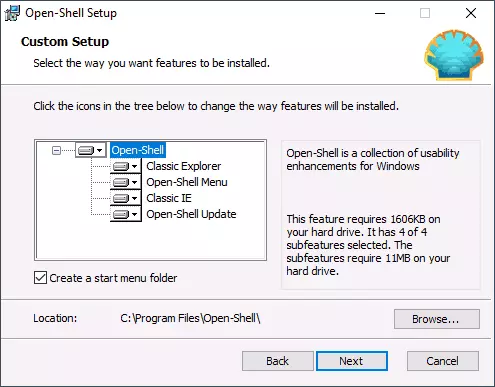
- Αμέσως μετά την εγκατάσταση, θα ξεκινήσει το παράθυρο ρυθμίσεων μενού ανοιχτού κελύφους. Οι ρυθμίσεις ξεκινούν στα αγγλικά, ωστόσο, το ίδιο το μενού λειτουργεί στα ρωσικά. Εάν το μενού εμφανίζεται στη γλώσσα - Ελέγξτε το στοιχείο "Εμφάνιση όλων Ρυθμίσεις" και, στη συνέχεια, επιλέξτε την επιθυμητή γλώσσα στην καρτέλα Γλώσσα.
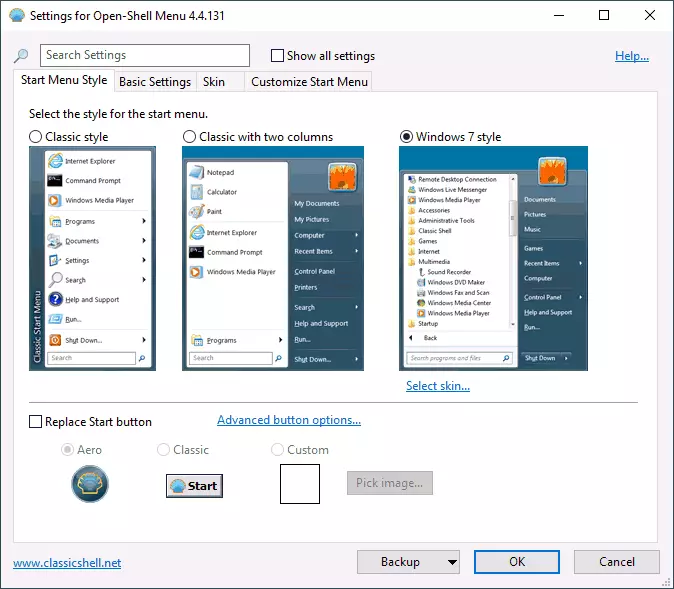
- Στην κύρια σελίδα των ρυθμίσεων μενού ανοιχτού κελύφους, μπορείτε να επιλέξετε την εμφάνιση του μενού Έναρξη, εάν είναι απαραίτητο, αντικαταστήστε το κουμπί "Έναρξη" με το κουμπί σας (προεπιλογή του τυπικού κουμπιού Windows 10).
- Κάνοντας κλικ στο "Επιλογή δέρματος" κάτω από την επιλεγμένη εμφάνιση του μενού Έναρξη Μπορείτε να επιλέξετε το θέμα σχεδιασμού, καθώς και να διαμορφώσετε τις διαστάσεις των εικονιδίων, το κείμενο, τη διαφάνεια χρησιμοποιώντας τα αντίστοιχα σημάδια (το σύνολο των διαθέσιμων σημείων ενδέχεται να διαφέρει ανάλογα με το επιλεγμένο θέμα ανάλογα με το επιλεγμένο θέμα ).
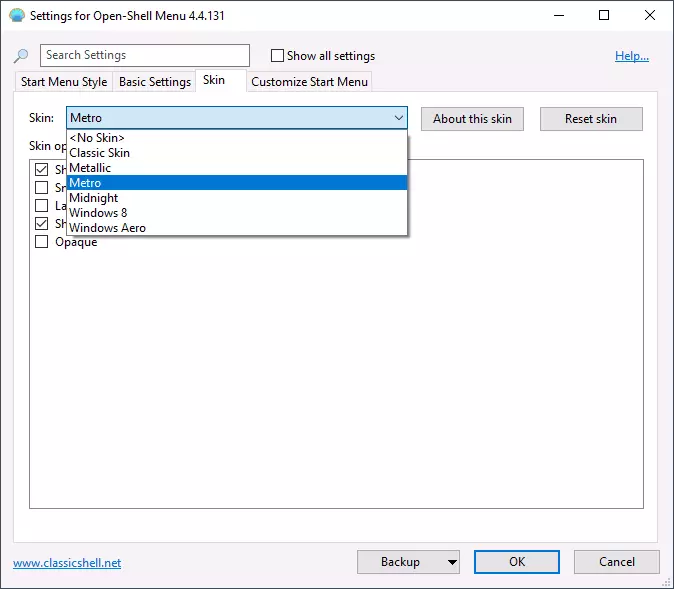
- Στην καρτέλα Βασικές ρυθμίσεις, μπορείτε να ρυθμίσετε τη συμπεριφορά των διαφόρων κλικ και πατώντας το πλήκτρο Windows στο μενού Open Shell, ενεργοποιήστε ή να απενεργοποιήσετε την αυτόματη εκκίνηση του κλασικού μενού μετά την επανεκκίνηση του υπολογιστή, να εμφανιστεί η ενότητα "Όλα τα προγράμματα" και συχνά χρησιμοποιούνται Προγράμματα.
- Η προσαρμογή της καρτέλας μενού εκκίνησης σάς επιτρέπει να ενεργοποιήσετε ή να απενεργοποιήσετε την εμφάνιση στοιχείων στο μενού Έναρξη.
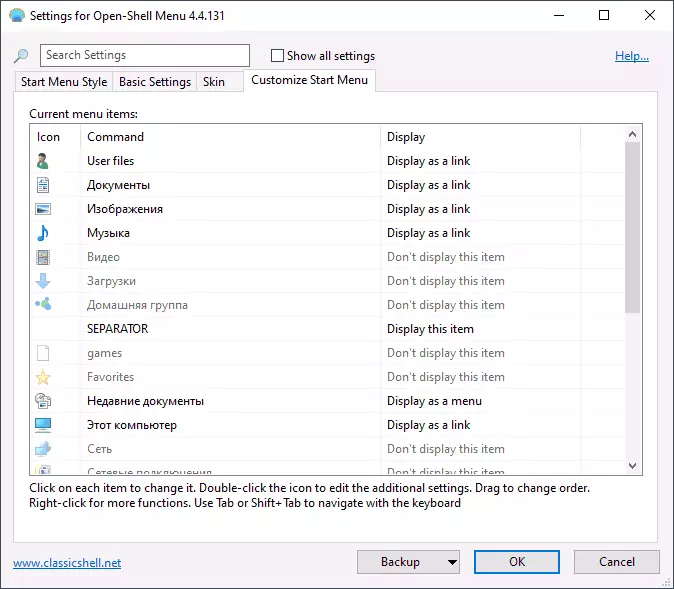
- Από προεπιλογή, μπορείτε να μεταβείτε γρήγορα στις ρυθμίσεις μενού Open Shell πατώντας το δεξί κουμπί του ποντικιού στο κουμπί Έναρξη και επιλέγοντας το στοιχείο ρύθμισης.
- Εάν θέλετε να επιστρέψετε το συνηθισμένο μενού κάντε δεξί κλικ (τότε το πρότυπο εμφανίζεται στα Windows 10), ελέγξτε την εμφάνιση όλων των ρυθμιστικών σταθμών στις ρυθμίσεις του προγράμματος και, στη συνέχεια, επιλέξτε το στοιχείο "Right Click Opens Win + X" " .
Γενικά, όλα είναι σχετικά βολικά και λειτουργούν σωστά, εκτός από την απουσία της ρωσικής διασύνδεσης ρυθμίσεων, η οποία μπορεί να αποτελέσει πρόβλημα για ορισμένους χρήστες. Εάν δεν υπάρχουν προβλήματα με αυτό, συνιστούμε να μην εμφανίσετε όλες τις ρυθμίσεις στο βοηθητικό πρόγραμμα ρυθμίσεων μενού ανοιχτού κελύφους και να περάσετε από όλες τις καρτέλες: Είναι πιθανό να βρείτε κάτι χρήσιμο για τον εαυτό σας.
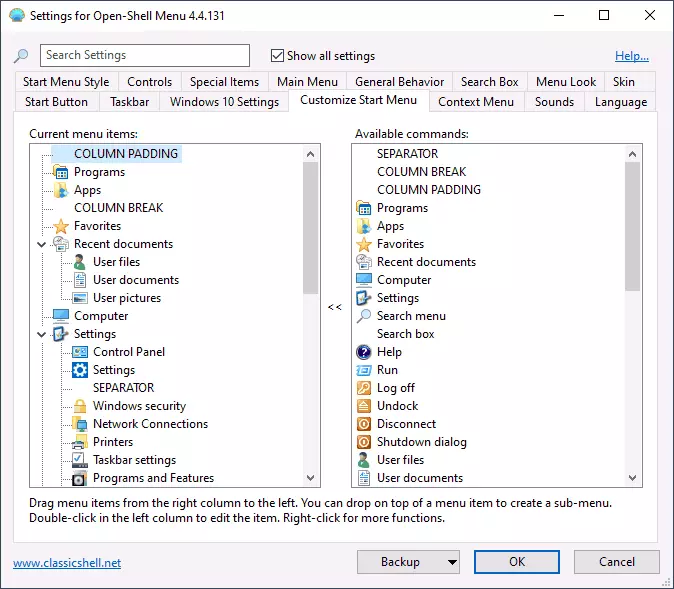
Παρακάτω είναι ένα ζευγάρι παραδειγμάτων του κλασικού μενού εκκίνησης στα Windows 10 χρησιμοποιώντας το μενού ανοιχτού κελύφους.
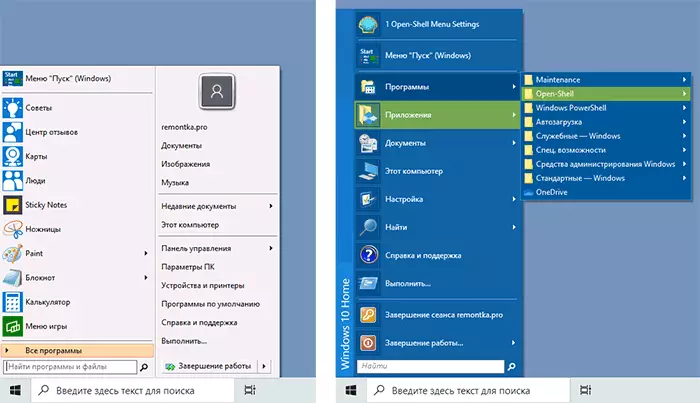
Μπορείτε να κατεβάσετε την τελευταία έκδοση του Open Shell από την επίσημη σελίδα του έργου https://github.com/open-shell/open-sell-menu/reseles
